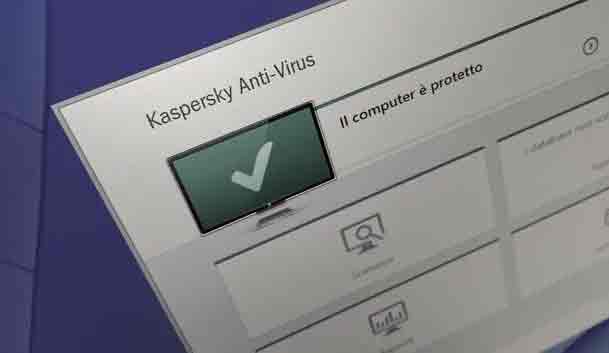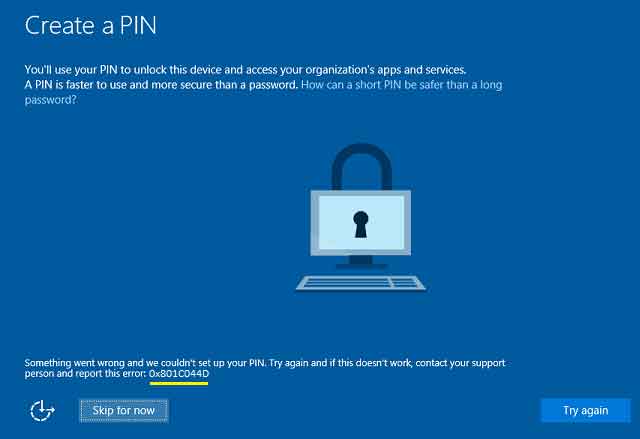Очистить раздел кэша. Что это и для чего?
Технологические инновации породили множество терминов и понятий, одним из которых является «Очистка раздела кэша». Эта концепция, находящаяся в центре многих дискуссий среди пользователей устройств Android, найдет четкую иллюстрацию в этом анализе, полном деталей и объяснений. «Очистка раздела кэша» — это процедура, тесно связанная с режимом восстановления или «Режимом восстановления», присутствующим на устройствах Android. Режим восстановления — это критическая область устройства, в которой находится консоль восстановления, передовая программная инфраструктура, способная выполнять множество функций, включая практику, известную как «Очистка раздела кэша». В этом исследовании будет подробно рассмотрено, как получить доступ к этой функции и чем она может быть полезна. Цель состоит в том, чтобы предложить глобальное и подробное представление об этой технической операции, которая часто вызывает вопросы у пользователей Android. Поэтому рекомендуется потратить несколько минут на прочтение этого подробного исследования, чтобы получить четкое представление об этой сложной операции. Давайте теперь продолжим без дальнейших церемоний.
Очистить раздел кеша: что это?
«Очистить раздел кеша» — это функция операционной системы Android, которая позволяет очистить временный архив памяти, известный как системный кеш, вашего смартфона. В этом кэше хранятся временные файлы, созданные во время использования вашего устройства, включая файлы, созданные обновлениями программного обеспечения, и файлы, связанные с быстрым доступом к часто используемым данным, таким как приложения и разные файлы.
Удаление системного кеша уничтожает эти временные файлы. Однако важно отметить, что в этом процессе не участвуют личные файлы пользователя и кэш, связанный с приложениями, установленными на устройстве. Поэтому последний останется нетронутым и неизменным. В результате очистка системного кеша не представляет для пользователя никакого риска потери каких-либо жизненно важных данных.
Чтобы воспользоваться функцией «Очистить раздел кеша», сначала необходимо загрузить устройство Android в режиме восстановления, также называемом «Режим восстановления». Ниже приведены шаги, необходимые для переключения в этот режим: просто одновременно нажмите кнопку увеличения громкости и кнопку включения/выключения, пока не увидите логотип производителя устройства или экран режима восстановления.
Программы для Windows, мобильные приложения, игры - ВСЁ БЕСПЛАТНО, в нашем закрытом телеграмм канале - Подписывайтесь:)
Wipe cache partition: А cosa служить?
«Очистить раздел кеша» — ключевой параметр обслуживания смартфонов Android, позволяющий удалить системный кеш устройства. Кэш, для ясности, является временным хранилищем системных файлов, включая обновления операционной системы, и часто используемых файлов, которые ускоряют доступ к содержимому устройства, например к приложениям и данным.
Преимущества Wipe Cache Partition: безопасное удаление и отсутствие потери данных
Изучая функцию очистки системного кэша, предлагаемую «Очистить раздел кэша», важно отметить, что она фокусируется исключительно на временных системных файлах. В результате ваши личные данные и кеш установленных приложений остаются нетронутыми и не будут затронуты этим процессом. В результате Wipe Cache Partition не приводит к серьезной потере данных или проблемам, обеспечивая безопасность ваших личных данных.
Процесс использования Wipe Cache Partition: режим восстановления на Android
Чтобы запустить функцию «Очистить раздел кэша», необходимо запустить смартфон Android в режиме восстановления. Этот режим можно активировать одновременным нажатием кнопок громкости и кнопки питания, пока не отобразится логотип производителя устройства или пока не появится экран режима восстановления. Режим восстановления на любом устройстве Android
Зачем использовать Wipe Cache Partition: преимущества и ограничения
Описав, что такое «Очистка раздела кэша», очень важно обсудить, почему это может быть полезно. Это особенно полезно после установки нового обновления операционной системы или пользовательского ПЗУ, поскольку оно удаляет устаревшие и временные файлы предыдущего обновления. Кроме того, когда вы сталкиваетесь с проблемами на вашем устройстве, такими как черный экран BSoD, замедление работы приложений, задержки пользовательского интерфейса, ошибки и т. д., может иметь смысл выполнить «Очистить раздел кэша».
Тем не менее, важно отметить, что выполнять «Очистку раздела кэша» в качестве процедуры периодического обслуживания бесполезно. На самом деле это удалит ссылки для быстрого доступа к ранее открытому содержимому в памяти, что может замедлить доступ к этому содержимому в первый раз после очистки. Как использовать режим восстановления Samsung
Как войти в режим восстановления на Xiaomi, Huawei, OnePlus, OPPO и Samsung
На вашем Android-устройстве есть несколько разделов памяти, каждый из которых имеет уникальную функцию. Один из этих разделов содержит режим восстановления и его пользовательский интерфейс, предназначенный для работы в критических ситуациях и решения проблем. Этот альтернативный режим загрузки в основном предназначен для восстановления устройства в случае проблем или программных ошибок, которые ставят под угрозу его удобство использования. Еще одна цель загрузки в рекавери — обновить систему, применив изменения программного обеспечения к рассматриваемому устройству. В режиме восстановления также доступны дополнительные функции, в том числе загрузка в режиме Fastboot и действие «очистить раздел кеша».
Возможно, вы слышали о кастомном рекавери, таком как TWRP, но эта тема станет предметом другого обсуждения. Это руководство будет посвящено исключительно тому, как войти в режим восстановления со смартфона для выполнения вышеуказанных операций. Не бойтесь — это относительно простой процесс, просто следуйте инструкциям.
Устройства Xiaomi / Redmi / POCO / Black Shark
Начнем с популярных и известных брендов Xiaomi и его суббрендов: Redmi, POCO и Black Shark. Для всех этих устройств процесс входа в режим восстановления идентичен и может быть выполнен двумя способами. Первый, стандартный, требует выключения смартфона и одновременного удержания кнопки питания и увеличения громкости.
Второй процесс включает в себя следующие шаги:
- Откройте «Настройки/Информация о системе» и нажмите «Версия MIUI» в левом верхнем углу.
- Коснитесь логотипа MIUI в центре несколько раз, чтобы активировать расширенные функции обновления.
- Нажмите на 3 точки в правом верхнем углу и выберите «Перезагрузить в режим восстановления».
Чтобы выйти из режима восстановления, просто выберите опцию «Перезагрузка» в главном меню.
Устройства Хуавей/Хонор
Мы продолжаем с Huawei и Honor, которые теперь имеют отдельные сущности, но чей доступ к режиму восстановления идентичен. В обоих случаях при выключенном смартфоне зажмите клавиши питания и увеличения громкости. Чтобы выйти из режима восстановления, нажмите «Перезагрузить» на главном экране.
Устройства OnePlus
Для устройств OnePlus вход в режим восстановления немного отличается. При выключенном смартфоне зажмите клавиши питания и уменьшения громкости. Чтобы выйти из режима восстановления, выберите «Дополнительно» на главном экране, затем «Перезагрузить».
Устройства OPPO / Realme
На устройствах OPPO и Realme нет возможности войти в режим Fastboot, но режим Recovery доступен бесплатно. Опять же, при выключенном смартфоне зажмите кнопку питания и кнопку увеличения громкости. Чтобы выйти из режима восстановления, нажмите «Перезагрузить».
устройства Самсунг
Для устройств Samsung для входа в режим восстановления требуется особое различие. Если на вашем устройстве установлена версия Android 10 или более ранняя, при выключенном смартфоне одновременно нажмите и удерживайте кнопку питания и кнопку увеличения громкости. Если, с другой стороны, устройство обновлено до Android 11 или более поздней версии, процедура такая же, но необходимо подключить устройство к ПК через USB. Установите TWRP Recovery на Samsung Galaxy
Программы для Windows, мобильные приложения, игры - ВСЁ БЕСПЛАТНО, в нашем закрытом телеграмм канале - Подписывайтесь:)